Das iOS 17-Update brachte große Änderungen für das iPhone mit sich, darunter neue Anwendungen und Funktionen wie die StandBy-Funktion und die Journal-Anwendung. Aber die kleinere Änderung, die einige Benutzer zum Grübeln brachte, ist das neu gestaltete Nachrichtenmenü. Apple hat alles hinter der Plus-Taste versteckt und separate Tasten für Fotos und Apps ersetzt. Für andere erschien es jedoch akzeptabel und machte angesichts der größeren Anzahl integrierter Funktionen und des begrenzten Platzes des alten Menüs sehr viel Sinn. Sie bevorzugen sogar das größere vertikale Menü gegenüber dem engen Banner, das es zuvor gab.
Wenn Sie jedoch das neue Menüsystem als umständlich empfinden und das Navigieren in Nachrichten erschweren, gibt es einige positive Neuigkeiten. Apple hat eine Funktion implementiert, die die Anpassung des Zusatzmenüs ermöglicht, sodass Sie Ihre am häufigsten verwendeten Funktionen priorisieren können, um mit nur einem Klick einfach darauf zuzugreifen. Im Folgenden führen wir Sie durch den Prozess der Anpassung des Menüs an Ihre Vorlieben.
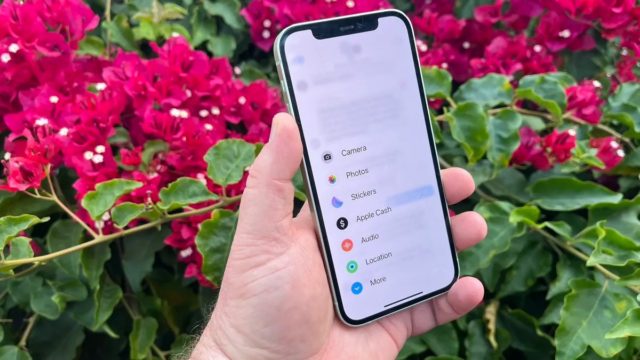
So ordnen Sie die Liste neuer iOS-Nachrichten neu
Um die Liste der neuen Nachrichten im iOS 17-Update zu ordnen, können Sie Folgendes tun:
◉ Drücken Sie im Konversationsthread die +-Taste.
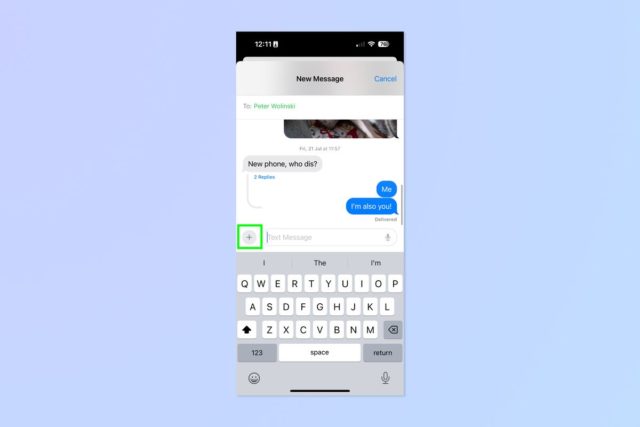
◉ Tippen Sie jetzt einfach auf die App oder Funktion, halten Sie sie gedrückt, ziehen Sie sie und legen Sie sie an der gewünschten Stelle ab.
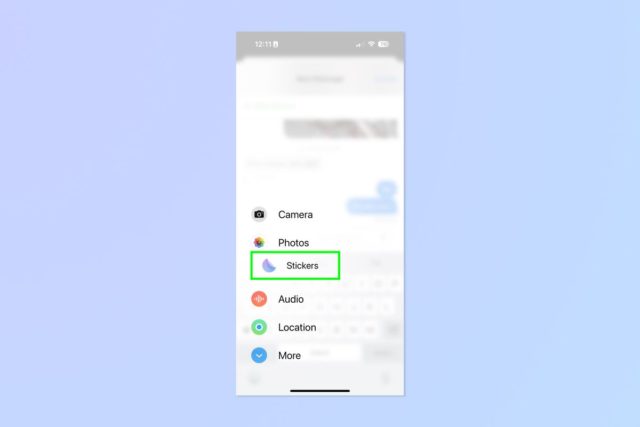
◉ Drücken Sie Mehr und wiederholen Sie den gleichen Vorgang, um sekundäre Funktionen zu erhalten.
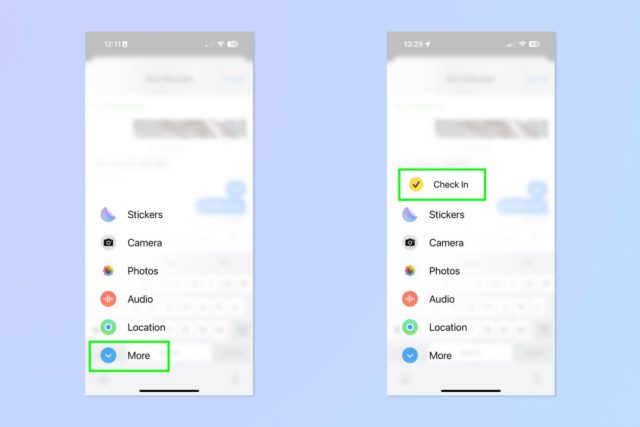
Und wenn Sie die sekundären Funktionen neu anordnen möchten, können Sie das tun! Tippen Sie einfach auf „Mehr“ und wiederholen Sie Schritt zwei für alle Funktionen, die Sie neu anordnen möchten.
Und wenn Sie sekundäre Funktionen zum Hauptmenü hinzufügen möchten, drücken Sie einfach lange auf die gewünschte Funktion, ziehen Sie sie nach oben und legen Sie sie im Hauptmenü ab.
Eine solche Funktion, die Sie möglicherweise in das Hauptmenü aufnehmen möchten, ist die Check-in-Funktion, die sich standardmäßig im Nebenmenü „Mehr“ befindet. Diese Funktion ist wichtig, daher möchten Sie sie möglicherweise so oft wie möglich vor sich haben und immer zur Hand haben.
Jetzt können Sie die Nachrichtenliste neu anordnen, um sie besser an Ihre Vorlieben anzupassen. Beachten Sie, dass es keine Möglichkeit gibt, zum alten Design zurückzukehren, aber wir hoffen, dass die oben vorgenommene Anpassung Ihr Unbehagen ein wenig lindern wird.
Quelle:

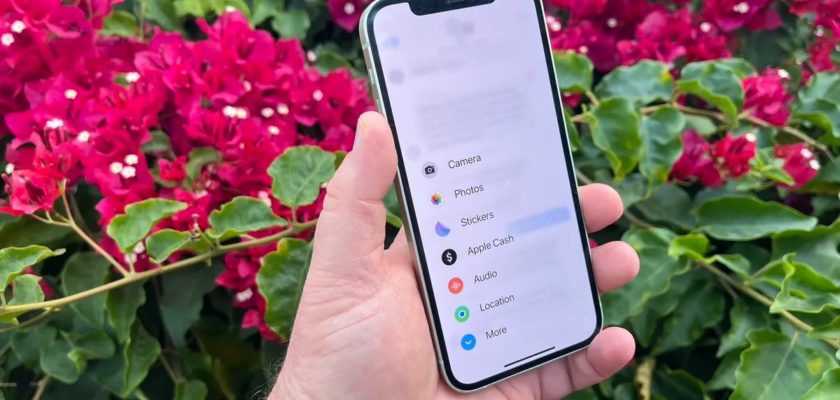
Ich denke, dass viele Leute die iMessage-Anwendung nicht verwenden
Zu wissen, dass es sich um eine einzigartige Anwendung handelt
Ich persönlich benutze es sehr oft
Obwohl ich es nicht nutze, ist die Check-in-Funktion die Funktion, die ich mir am meisten für Messaging-Apps gewünscht hätte
Es macht keinen Sinn, Nachrichten anzuwenden
Ich sehe keine Entwicklung in der Messaging-Anwendung, sie ist ein Fehler und ich verwende sie kaum, außer um Nachrichten anzuzeigen, die die Bankleitzahl bestätigen. Zwei Social-Networking-Anwendungen ersetzen es und gehen ihm in seinen Funktionen voraus
Hallo Mufleh! 🙋♂️ Es sieht so aus, als hätte die Messaging-App Ihr Herz noch nicht erobert. Ich möchte Sie jedoch daran erinnern, dass Apple im neuesten Update die Funktion zur Menüanpassung hinzugefügt hat, mit der Sie die Funktionen der Anwendung Ihren Bedürfnissen entsprechend anpassen können. Das Schöne ist, dass Sie mit nur einem Klick auf Ihre Lieblingsaufgaben zugreifen können. 😊📱
Wirklich ein tolles Feature. Ich hätte mir sehr gewünscht, dass die Check-in-Funktion schneller verfügbar wäre. Vielen Dank 🙏 sehr
Ein Thema ohne Thema